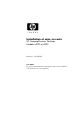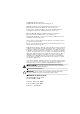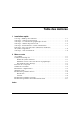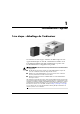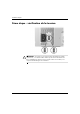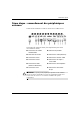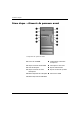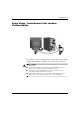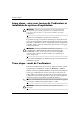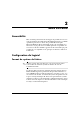Installation et mise en route HP Compaq Business Desktops Modèles d220 et d230 Référence : 326325-052 Juin 2003 Le présent manuel fournit des informations de base sur l’installation et la maintenance de votre ordinateur.
© 2003 Hewlett-Packard Company © 2003 Hewlett-Packard Development Company, L.P. HP, Hewlett Packard et le logo Hewlett-Packard sont des marques de Hewlett-Packard Company aux États-Unis et dans d’autres pays. Compaq, le logo Compaq et iPAQ sont des marques de Hewlett-Packard Development Company, L.P. aux États-Unis et dans d’autres pays. Microsoft, MS-DOS, Windows et Windows NT sont des marques de Microsoft Corporation aux États-Unis et dans d’autres pays.
Table des matières 1 Installation rapide 1ère étape : déballage de l’ordinateur . . . . . . . . . . . . . . . . . . . . . . . . . . . . . . . . . . . . . . 2ème étape : vérification de la tension . . . . . . . . . . . . . . . . . . . . . . . . . . . . . . . . . . . . . 3ème étape : raccordement des périphériques externes. . . . . . . . . . . . . . . . . . . . . . . . . 4ème étape : éléments du panneau avant. . . . . . . . . . . . . . . . . . . . . . . . . . . . . . . . . . . .
1 Installation rapide 1ère étape : déballage de l’ordinateur Ce matériel a été testé et jugé conforme aux limites imposées aux appareils numériques de classe B, conformément à l’alinéa 15 de la réglementation FCC. Pour plus d’informations, reportez-vous à la documentation accompagnant votre produit. AVERTISSEMENT : afin d’éviter tout risque d’électrocution ou de détérioration de l’équipement : ■ Ne désactivez pas la prise de terre du cordon d’alimentation.
Installation rapide 2ème étape : vérification de la tension ATTENTION : en principe, il n’est pas nécessaire de changer le réglage de la tension ; vous devez toutefois vérifier que la tension sélectionnée est bien compatible avec la tension secteur locale. Dans le cas contraire, vous risqueriez d’endommager votre ordinateur.
Installation rapide 3ème étape : raccordement des périphériques externes Connectez le moniteur, la souris, le clavier et les câbles réseau. Connecteurs du panneau arrière (leur emplacement peut varier d’un modèle à l’autre).
Installation rapide 4ème étape : éléments du panneau avant Composants du panneau avant 1 lecteur de CD-ROM 7 compartiment d’extension 5,25 pouces 2 Voyant d’activité du CD-ROM 8 Interrupteur à deux états 3 Unité de disquette 9 Voyant d’alimentation 4 Voyant d’activité de l’unité de disquette - Voyant d’activité du système 5 Bouton d’éjection de la disquette q Connecteurs USB 6 Bouton d’éjection du CD-ROM 1–4 Manuel d’installation et de mise en route
Installation rapide 5ème étape : branchement des cordons d’alimentation Raccordez les cordons d’alimentation et le câble du moniteur comme indiqué dans l’illustration. Allumez le moniteur, puis l’ordinateur. AVERTISSEMENT : afin d’éviter tout risque d’électrocution ou de détérioration de l’équipement : ■ Ne désactivez pas la prise de terre du cordon d’alimentation. La prise de terre est un élément essentiel du dispositif de sécurité.
Installation rapide 6ème étape : mise sous tension de l’ordinateur et installation du système d’exploitation ATTENTION : n’ajoutez aucun périphérique optionnel, de marque HP ou autre, avant que le système d’exploitation ne soit parfaitement installé. Vous éviterez ainsi des erreurs ou une mauvaise installation du système d’exploitation. Appuyez sur l’interrupteur pour démarrer l’ordinateur.
2 Mise en route Accessibilité HP s’est donné pour mission de développer des produits, des services et des programmes présentant une facilité d’utilisation et une accessibilité optimisées pour tous ses clients. Les produits HP sur lesquels Microsoft Windows XP est préinstallé ou qui sont compatibles avec XP ont été conçus pour une accessibilité optimale.
Mise en route Conversion au format NTFS NTFS présente les caractéristiques suivantes : ■ Journaux de transactions ■ Contrôle d’accès Journaux de transactions Les journaux de transactions contribuent à rétablir les échecs de disque. Contrôle d’accès Le contrôle d’accès vous permet de définir des permissions en vue de contrôler les accès à vos fichiers et répertoires.
Mise en route Installation ou mise à niveau de drivers de périphériques Pour ajouter des périphériques en option après avoir installé le système d’exploitation, vous devez installer les drivers de périphériques appropriés. Lorsque le système vous demande le répertoire I386, remplacez l’indication du chemin par C:\I386 ou utilisez le bouton Parcourir de la boîte de dialogue pour rechercher le dossier I386 sur l’ordinateur. Cette action oriente le système d’exploitation vers les drivers appropriés.
Mise en route Protection de vos logiciels Pour protéger vos logiciels contre toute perte ou détérioration, il est conseillé de faire une copie de sauvegarde de tous les logiciels et applications système et des fichiers s’y rapportant enregistrés sur le disque dur. Pour savoir comment effectuer ces copies de sauvegarde, reportez-vous à la documentation de votre système d’exploitation ou de votre utilitaire de sauvegarde.
Mise en route 1. Insérez le CD-ROM dans le lecteur. Veuillez patienter pendant que le logiciel vérifie les paramètres régionaux Windows. Une version récente d’Adobe Acrobat ou d’Acrobat Reader sera installée automatiquement à partir du CD sur votre ordinateur si la vôtre est plus ancienne. Pour effectuer l’installation, lisez et suivez les invites.
Mise en route Résolution des problèmes de base Présentation Vous avez la possibilité d’acquérir un Quick Troubleshooting Guide (manuel de résolution rapide des problèmes, disponible en anglais dans certains pays, référence 120205-002) contenant des schémas simples qui vous guident tout au long du processus de résolution des problèmes. Ce manuel s’adresse aux Mainteneurs Agréés HP et comprend des tâches qui peuvent dépasser les compétences techniques de certains utilisateurs.
Mise en route ■ Contrôlez toutes les connexions de câbles et vérifiez qu’aucune n’est mal enfoncée ou incorrecte. ■ Après l’installation d’une carte d’extension ou de toute autre option non-Plug and Play, reconfigurez l’ordinateur. Vous trouverez les instructions dont vous avez besoin à la section “Solving Hardware Installation Problems” (Résolution des problèmes d’installation de matériel). ■ Assurez-vous que tous les drivers de périphériques nécessaires sont effectivement installés.
Mise en route Résolution des problèmes généraux Vous devriez être en mesure de résoudre facilement les problèmes mineurs décrits dans cette section. Si un problème persiste et que vous craignez de ne pas pouvoir le résoudre vous-même, contactez votre Revendeur Agréé HP. Problème L’ordinateur ne s’allume pas. Cause Solution L’ordinateur n’est pas relié Branchez-le à une source d’alimentation à une source d’alimentation externe. externe. Les câbles de connexion à l’alimentation externe sont débranchés.
Mise en route Problème Cause Solution L’ordinateur semble La commande logiciel de bloqué et ne s’éteint pas l’interrupteur ne fonctionne quand vous appuyez sur pas. l’interrupteur. Appuyez sur le bouton d’alimentation et maintenez-le enfoncé pendant au moins 4 secondes jusqu’à ce que l’ordinateur s’éteigne. L’affichage de la date et La pile de l’horloge de l’heure de l’ordinateur temps réel (RTC) doit est incorrect. éventuellement être remplacée.
Mise en route Problème Écran vide Cause Solution Le moniteur n’est pas sous tension et le voyant du moniteur n’est pas allumé. Mettez le moniteur sous tension et vérifiez que le voyant du moniteur est allumé. Les connexions de câbles sont incorrectes. Vérifiez le branchement des câbles du moniteur vers l’ordinateur sur le connecteur adéquat et vers la prise secteur. L’ordinateur est en mode Veille. Appuyez sur l’interrupteur pour quitter le mode Veille. La fonction d’économie d’énergie est active.
Mise en route Résolution des problèmes d’installation du matériel Lorsque vous ajoutez ou retirez du matériel, par exemple une unité de disquette supplémentaire, vous pouvez être amené à reconfigurer votre ordinateur. Lorsque vous ajoutez un périphérique Plug and Play, Windows 2000 et Windows XP le détectent automatiquement et configurent l’ordinateur en conséquence.
Index A arrêt de l’ordinateur 1–6 branchement des cordons d’alimentation 1–5 connexion des périphériques externes 1–3 contenu du carton 1–1 cordons d’alimentation 1–5 éléments du panneau avant 1–4 périphériques externes 1–3 tension 1–2 affichage de l’heure et de la date 2–9 avertissements cordons d’alimentation 1–5 C câbles connexion des périphériques externes 1–3 câbles, vérification des connexions 2–6 CD Documentation Library 2–4, 2–5 Informations sur la sécurité et les réglementations 2–4 lancement av